Mac 또는 PC에서 Sophos를 제거하는 방법
알아야 할 사항
- Mac에서는 다음을 사용하십시오. 소포스 홈 제거 응용 프로그램 폴더에 있는 앱. 사용하다 앱 클리너 및 제거 프로그램 남은 파일을 제거합니다.
- Windows에서 다음으로 이동합니다. 제어판 > 프로그램 제거. Sophos를 선택하여 제거를 시작한 다음 PC를 재부팅하십시오.
- Sophos가 제거되지 않으면 열려 있는 모든 응용 프로그램을 닫고 관리자 권한이 있는 사용자로 로그인했는지 확인하십시오.
이 문서에서는 Mac 및 Windows에서 Sophos를 제거하는 방법을 설명합니다. 다른 바이러스 백신 프로그램을 설치하려면 먼저 Sophos를 제거해야 합니다.
Mac에서 Sophos를 제거하는 방법
설치 후 Sophos는 시스템에서 Sophos를 완전히 제거하기 위해 실행해야 하는 Sophos Antivirus Removal 도구를 제공합니다. 응용 프로그램을 Mac의 휴지통 폴더로 드래그하지 마십시오. 장치에서 응용 프로그램이 완전히 제거되지는 않습니다.
Sophos를 제거하려면 Sophos Antivirus Removal 도구를 사용하십시오. 응용 프로그램 폴더에서 찾을 수 있습니다.
충돌을 방지하려면 시스템에서 실행 중인 다른 바이러스 백신 소프트웨어 제품을 끄십시오.
-
응용 프로그램 폴더로 이동하여 두 번 클릭합니다. 제거하다소포스 홈.app 제거 프로세스를 시작합니다.
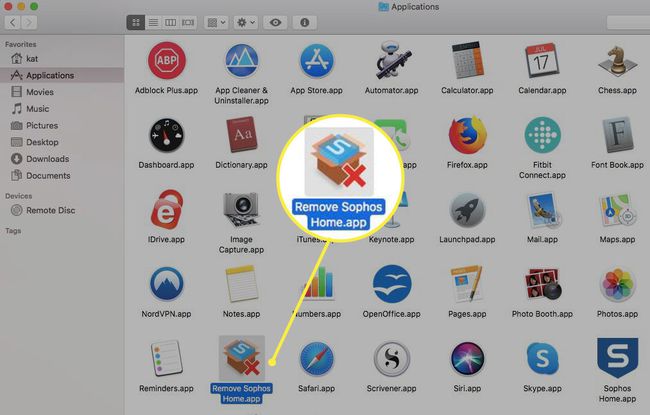
-
제거를 계속할지 묻는 메시지가 표시되면 계속하다. 또한 관리자 암호를 입력하라는 메시지가 표시됩니다.
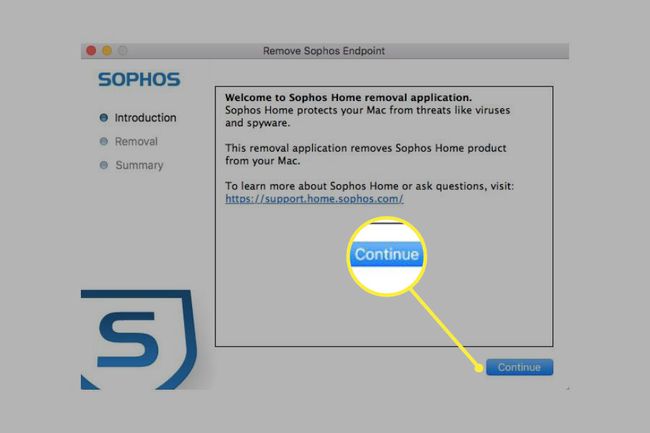
-
이제 컴퓨터에서 Sophos를 제거해야 합니다.
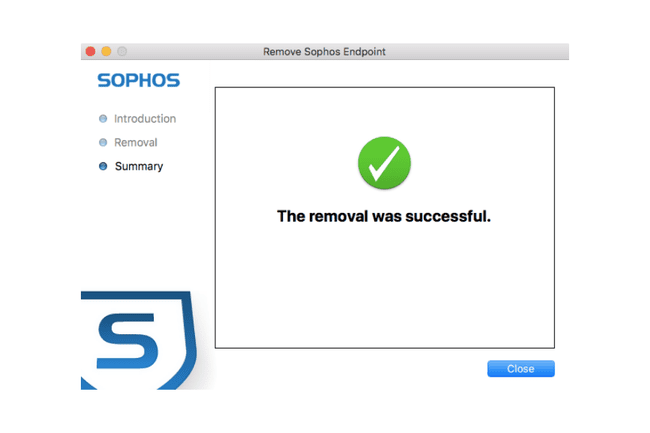
Sophos가 제거되었더라도 컴퓨터에 파일이 남아 있을 수 있습니다. 시스템에서 이러한 파일을 완전히 제거하려면 다음과 같은 제품을 사용할 수 있습니다. 앱 클리너 및 제거 프로그램, 이를 통해 시스템에서 이러한 잔여물을 제거할 수 있습니다.
Windows에서 Sophos를 제거하는 방법
충돌을 방지하려면 시스템에서 실행 중인 다른 바이러스 백신 소프트웨어 제품을 끄십시오.
-
Windows 검색을 사용하여 "제어판"을 검색한 다음 제어판 오른쪽에 있는 앱을 엽니다.

-
선택하다 프로그램 제거.
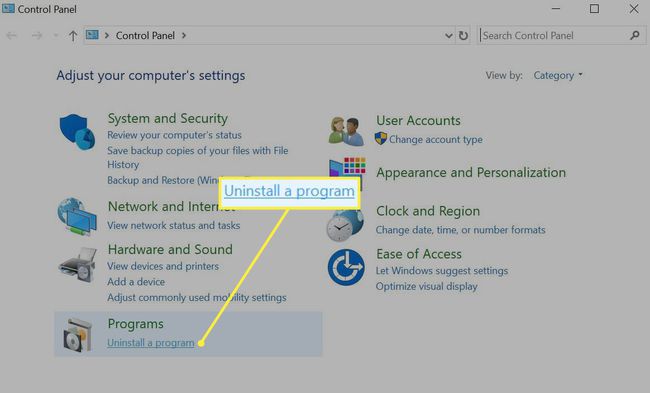
-
프로그램 목록에서 아래로 스크롤한 다음 Sophos 프로그램을 두 번 클릭하여 제거를 시작합니다.
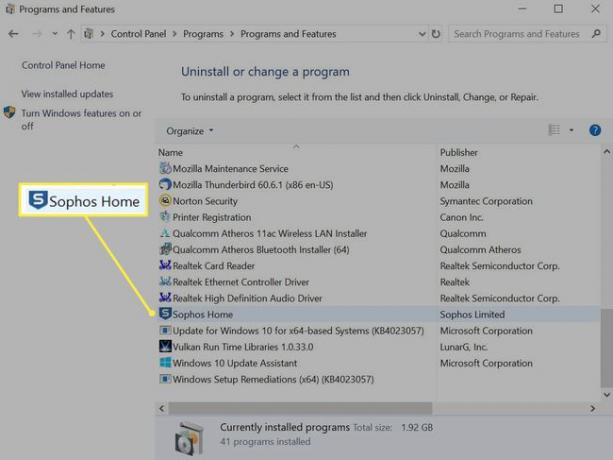
-
선택하다 예 응용 프로그램을 제거하라는 메시지가 표시되면 다음 화면에서 선택 제거 컴퓨터에서 Sophos를 완전히 제거하려면
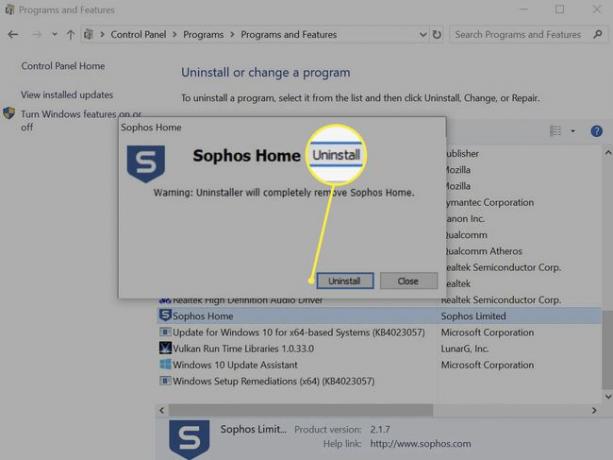
-
이제 컴퓨터에서 Sophos를 제거해야 합니다. 컴퓨터 재부팅 제거 프로세스를 완전히 완료합니다.

Sophos가 제거되었지만 컴퓨터에 파일이나 레지스트리 키가 남아 있을 수 있습니다. 시스템에서 이러한 파일을 완전히 제거하려면 이러한 목적으로 설계된 타사 앱을 사용할 수 있습니다.
Sophos를 제거하는 경우 시스템에 바이러스 백신 소프트웨어 유형이 항상 있어야 한다는 사실을 기억하십시오(Mac에서도). 다른 바이러스 백신 프로그램 시장에 있다면 살펴봐야 할 몇 가지 훌륭한 프로그램이 있습니다.
Sophos가 제거되지 않음
Sophos 제거는 일반적으로 간단한 프로세스입니다. 문제가 발생하면 아래 문제 해결 목록을 참조하십시오.
시스템에서 실행될 수 있는 다른 바이러스 백신 제품을 포함하여 제거 프로세스를 수행하기 전에 열려 있는 모든 응용 프로그램을 닫습니다.
다음을 사용하여 사용자로 로그인했는지 확인하십시오. 관리자 권한 Sophos를 제거하려는 컴퓨터에서
Windows에서 Sophos를 제거하는 동안 오류 메시지가 표시되면 다음을 참조하십시오. Windows용 Sophos Home 문제 해결 단계 자세한 내용은. Mac 제거 문제는 다음을 참조하십시오. Mac용 Sophos Home 문제 해결 단계 (고급 사용자만 해당).
Sophos를 제거하는 데 문제가 계속 발생하면 Sophos 지원에 문의 도와주기 위해. 전화를 걸거나 실시간 채팅을 시작하거나 지원 티켓을 보내 도움을 받을 수 있습니다.
